Email Recs
Añade recomendaciones de productos a tus campañas de Email de Active Campaign. Esta guía te llevará paso a paso por la creación de diseños de email, configuración de embeds e inserción de recomendaciones en tus plantillas.
¡Antes de comenzar!
Asegúrate de haber realizado la integración inicial en la tienda online para que Clerk esté sincronizado con tu catálogo de productos y el historial de pedidos.
Crear diseño de email #
Lo primero que debes hacer es crear un Design para tus emails.
Puedes crear tantos diseños diferentes como desees y cada Design puede usarse en varios bloques de recomendaciones distintos.
- En el backend de my.clerk.io, dirígete al menú en el lado izquierdo y selecciona Email -> Designs.
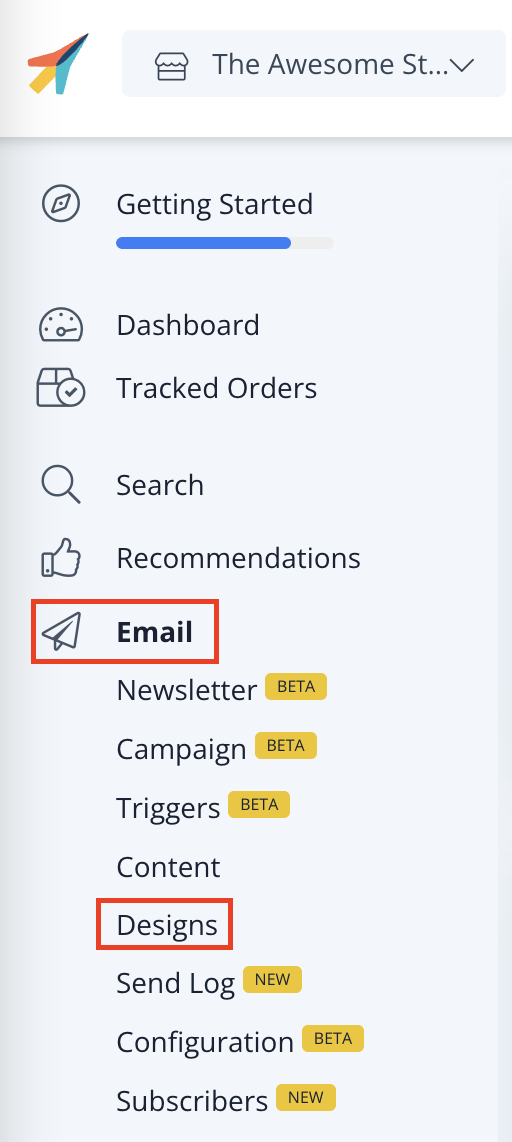
- Haz clic en New Design.
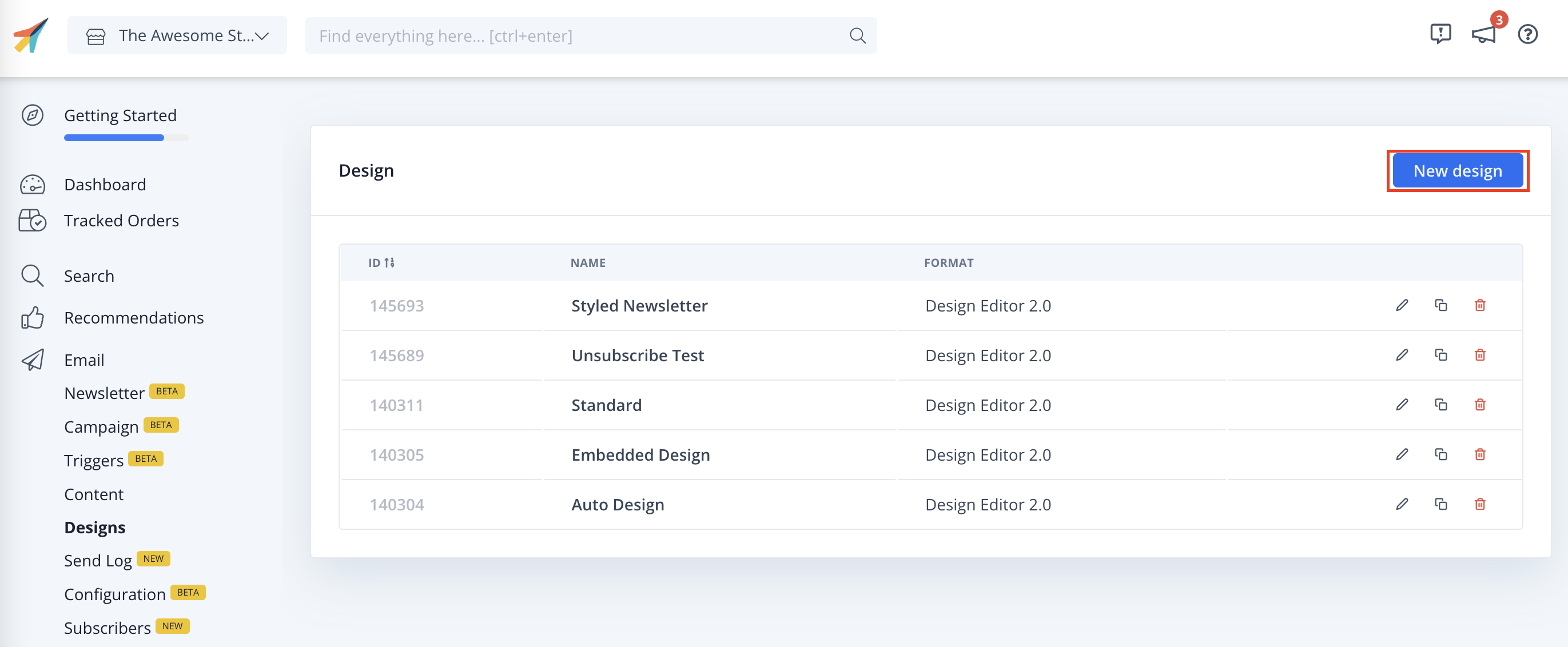
- Selecciona el tipo de diseño, el tipo de contenido y nombra el diseño. Luego haz clic en Create Design.
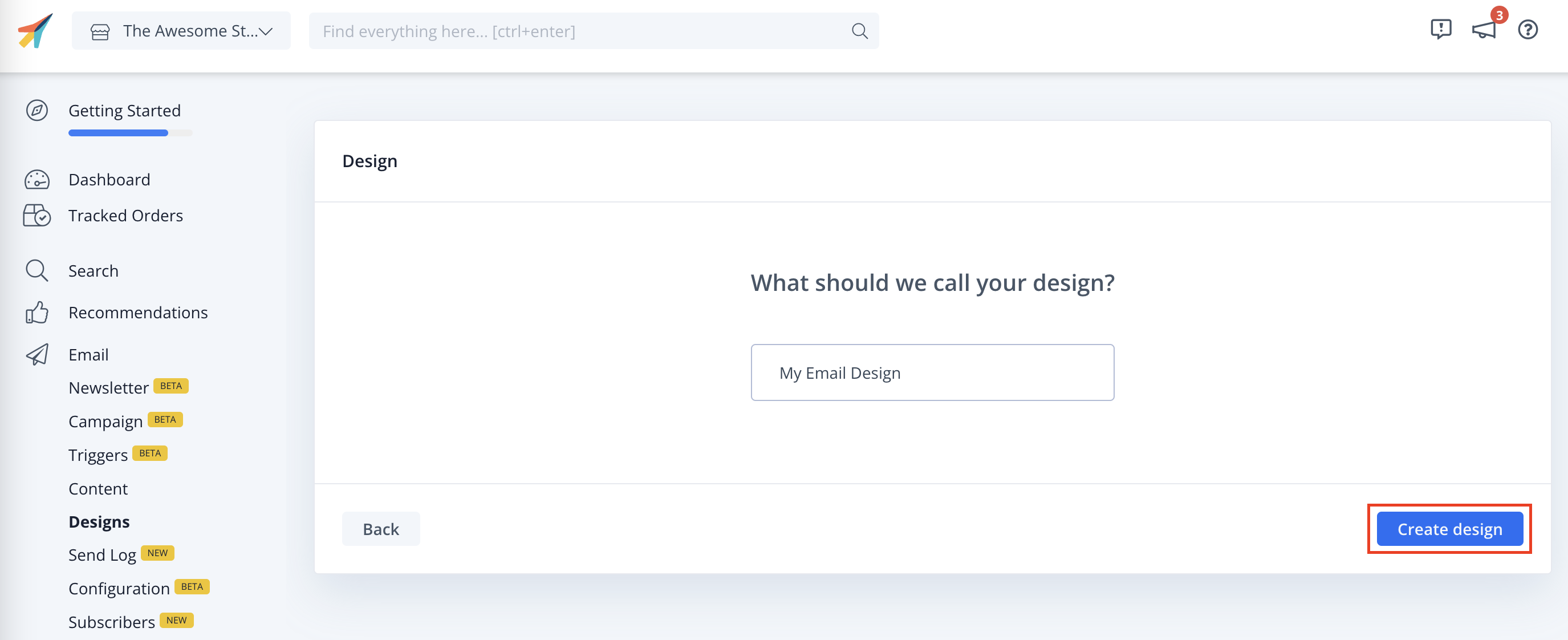
- Añade o modifica tu diseño de email, luego haz clic en Publish cuando estés satisfecho con tu diseño.
Crear email embed #
Cada tipo de recomendaciones de Email debe tener su propio Embed.
Estos Embeds controlan cuántos productos mostrar, qué lógica utilizar, si se debe aplicar algún filtro, etc.
- Ve a Email.
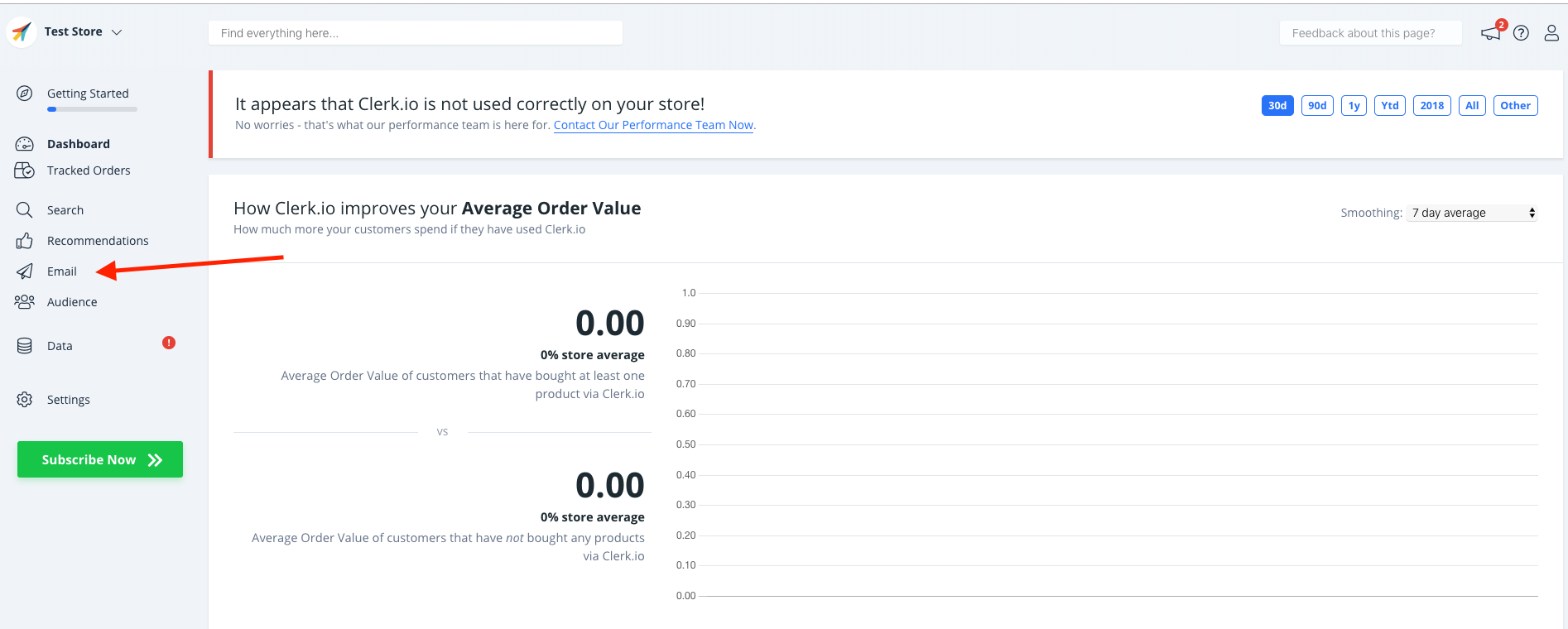
- Haz clic en Embeds y Add Email Embed y asígnale un nombre.
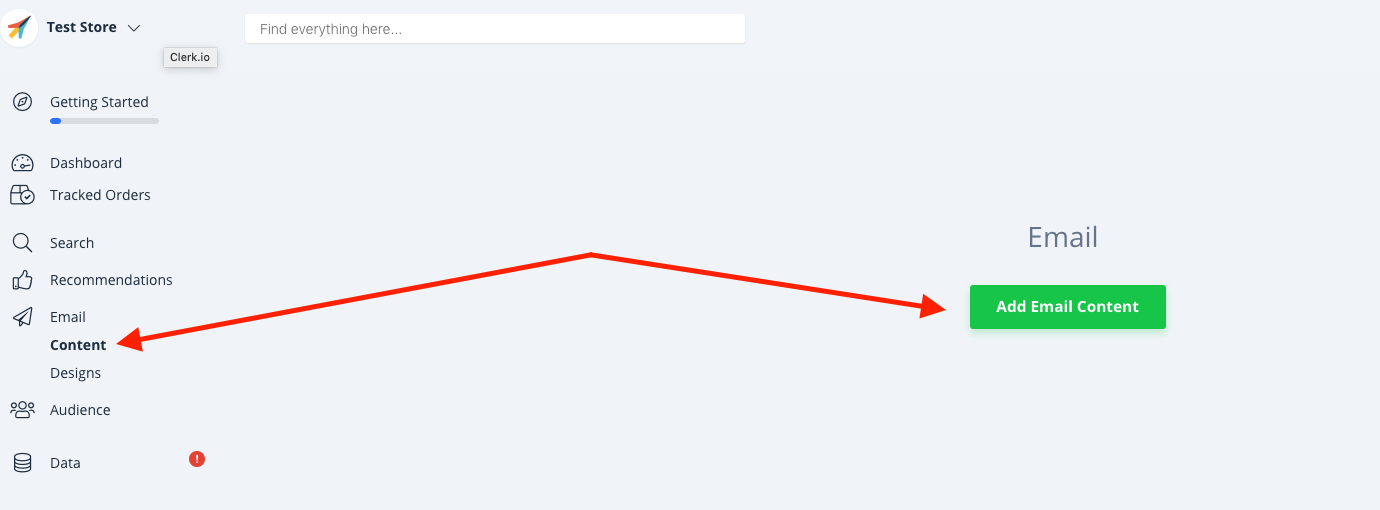
- Asigna un Name al email embed y Set the goals que deseas lograr con este Email embed, para elegir el slider adecuado para tu situación específica. Luego, Create Embed.
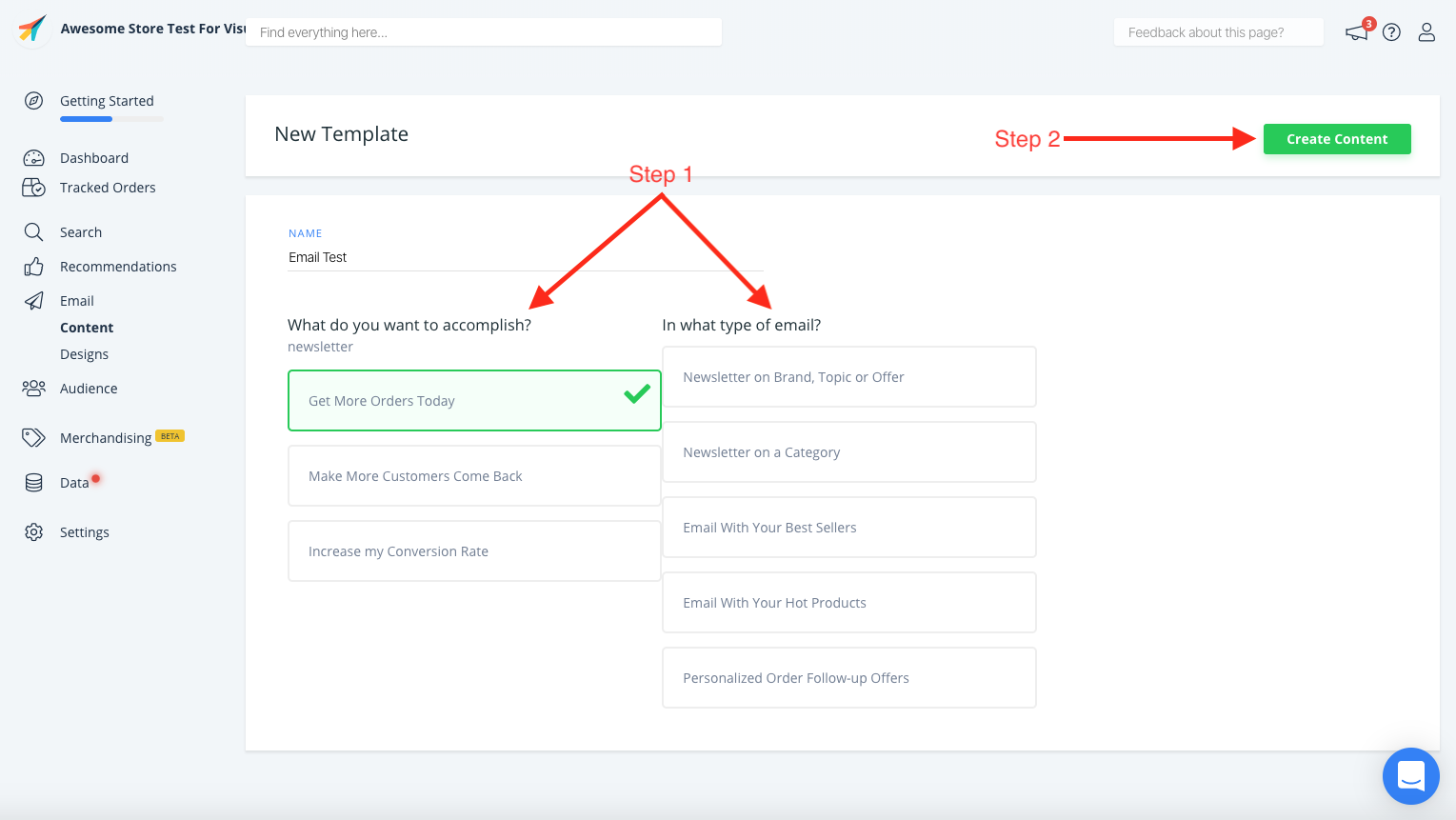
- La lógica del producto se elegirá dependiendo de tus objetivos, pero siempre puedes cambiarla si lo necesitas.
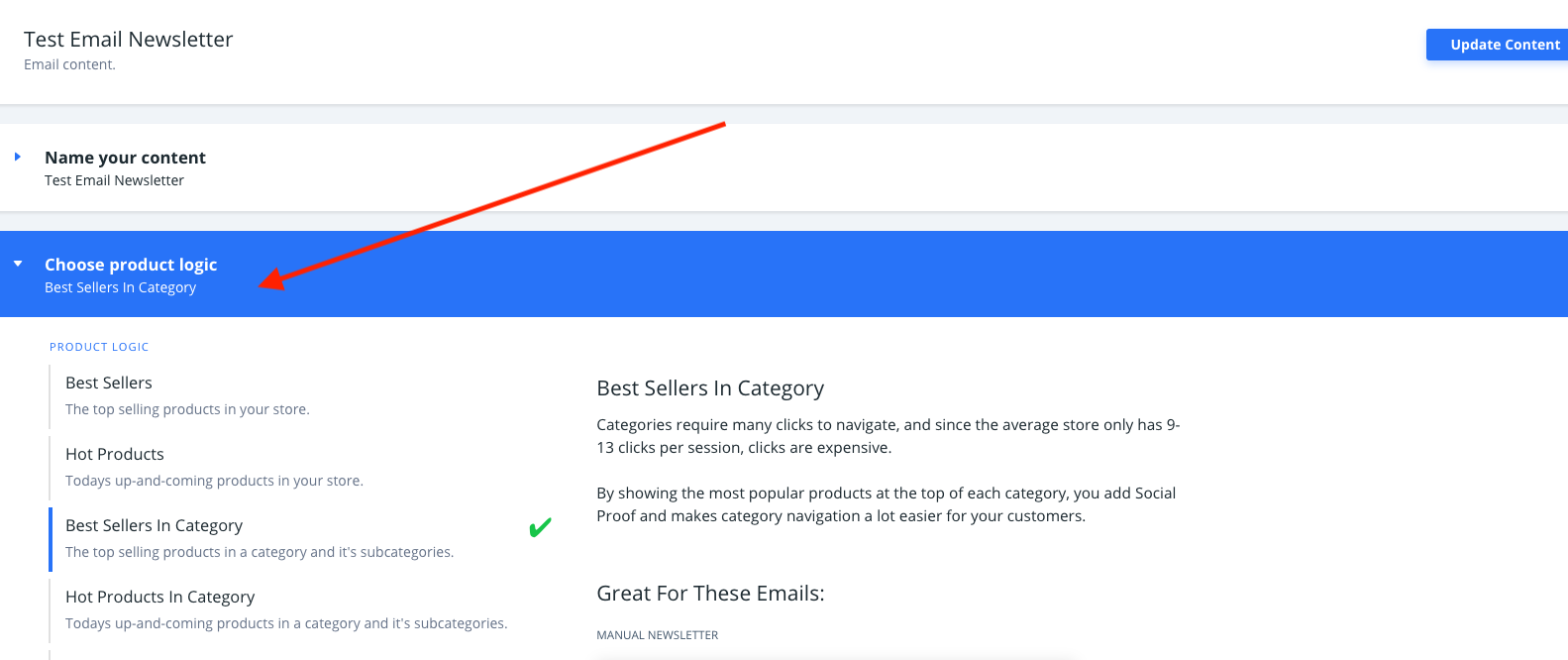
- Selecciona el Number of products que deseas mostrar y elige uno de los diseños que hayas creado. Haz clic en Update Element para guardar los cambios.
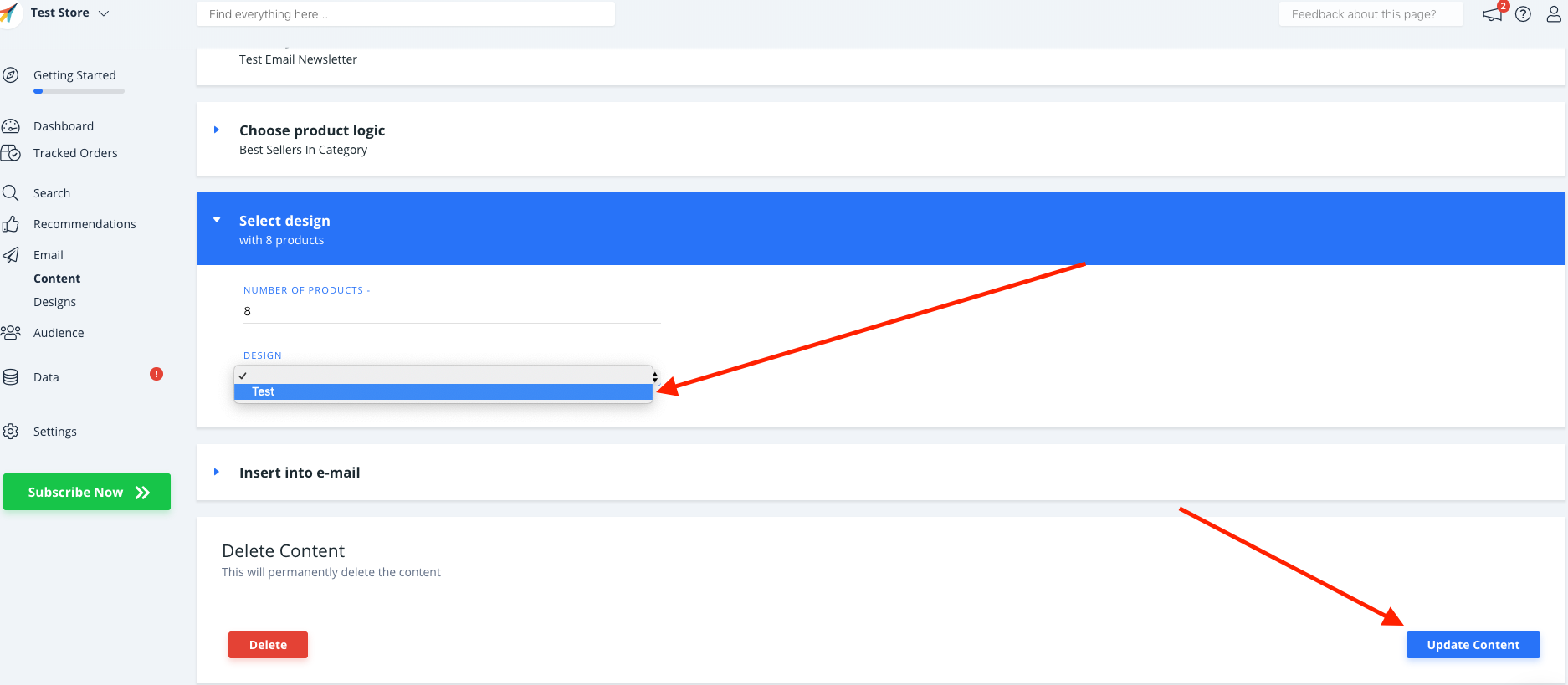
Obtener el código embed #
En Insert into email, elige Active Campaign como la plataforma de E-mail.
OPCIONAL: Dependiendo de la lógica seleccionada para el elemento, podrías necesitar añadir datos extra como keywords o un category ID.
Haz clic en Copy Embed Code To Clipboard en la página del Element.
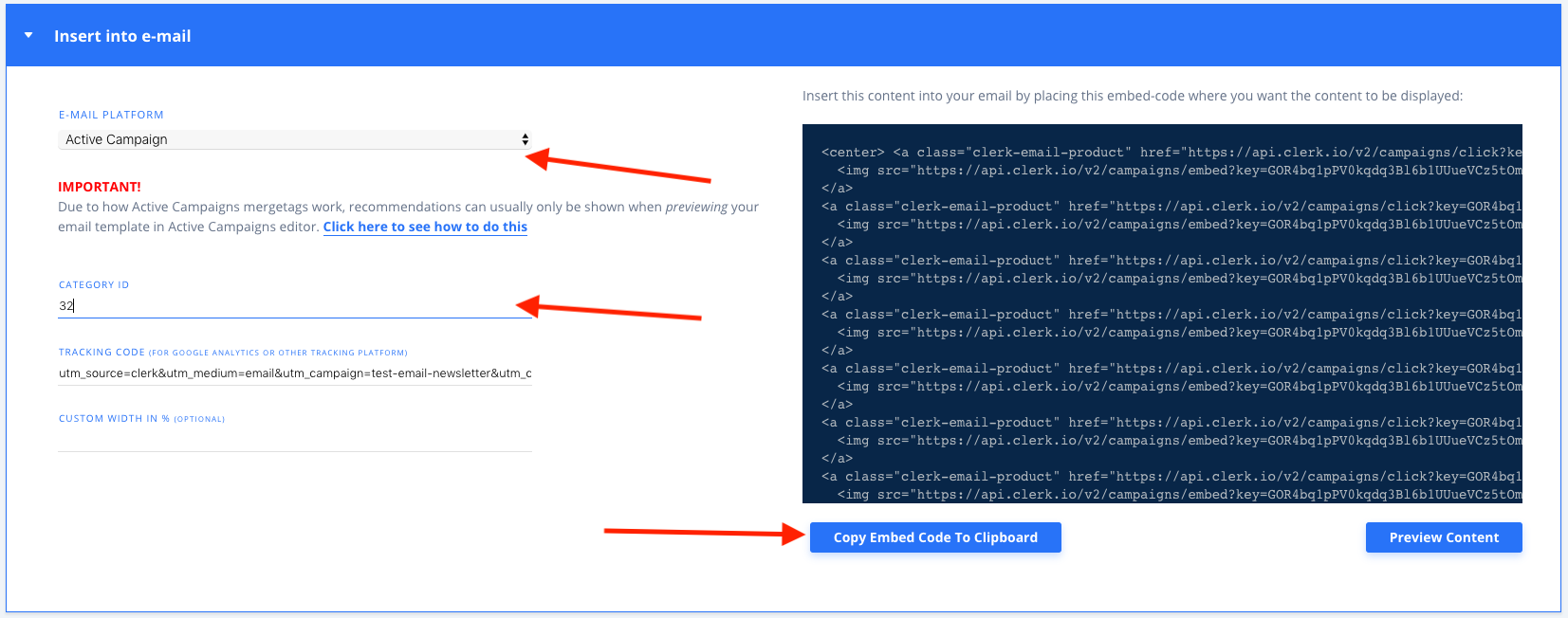
Insertar recomendaciones #
- En Active Campaign, ve a Campaigns
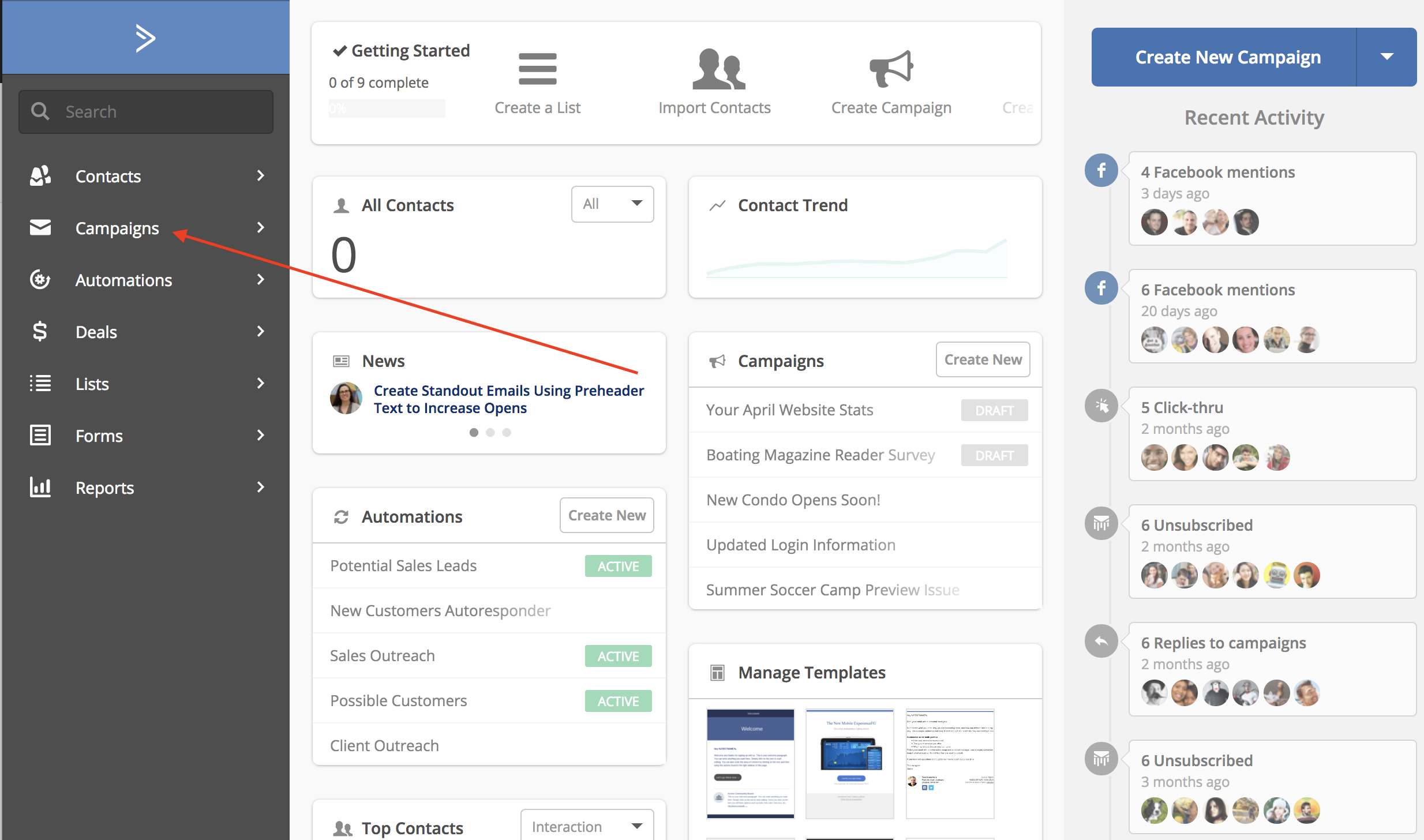
- Haz clic en Manage Templates y luego en Edit para la plantilla que quieras editar.
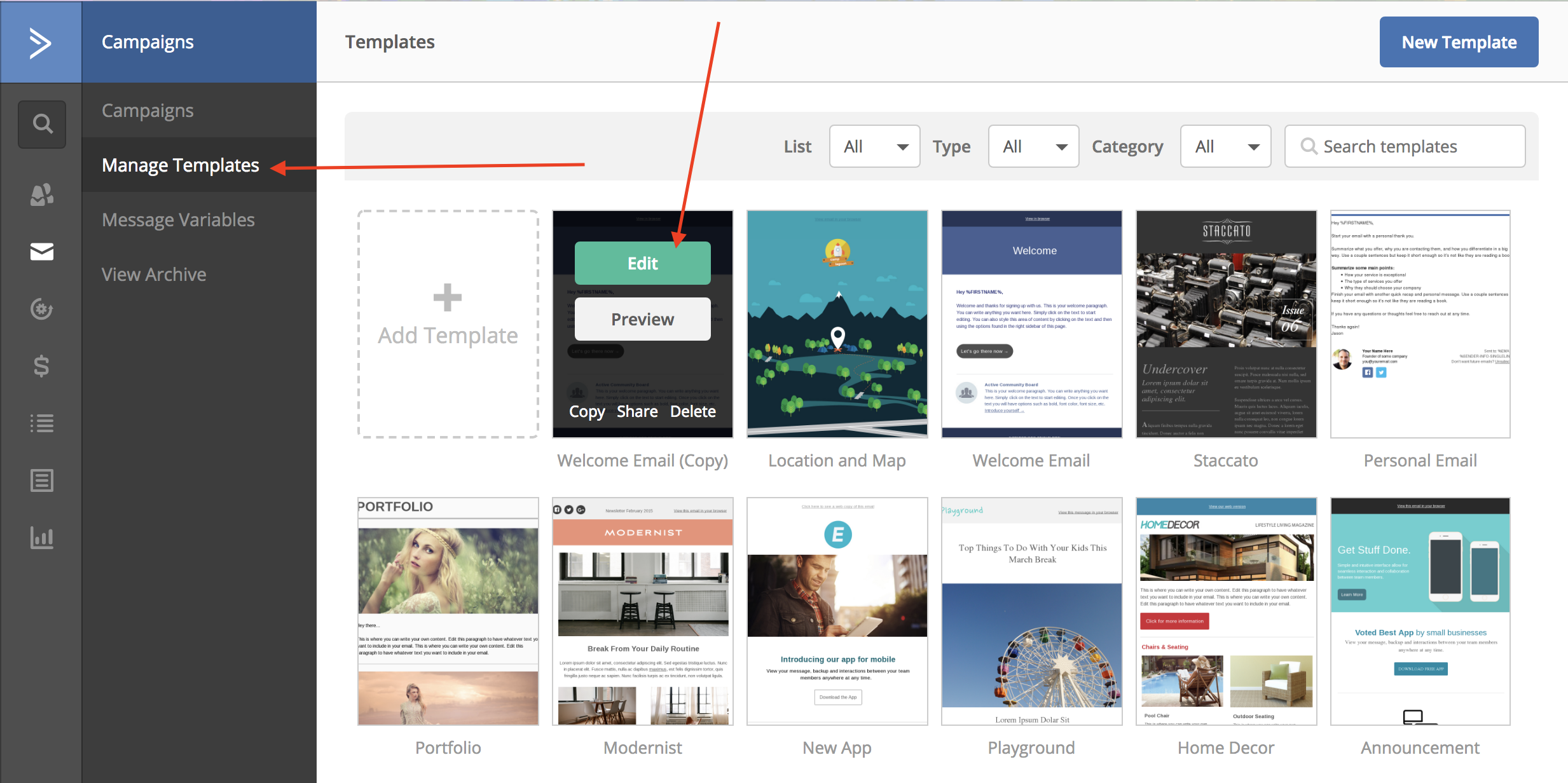
- En tu plantilla, arrastra un HTML Block a la parte donde deseas que se muestren las Recommendations:
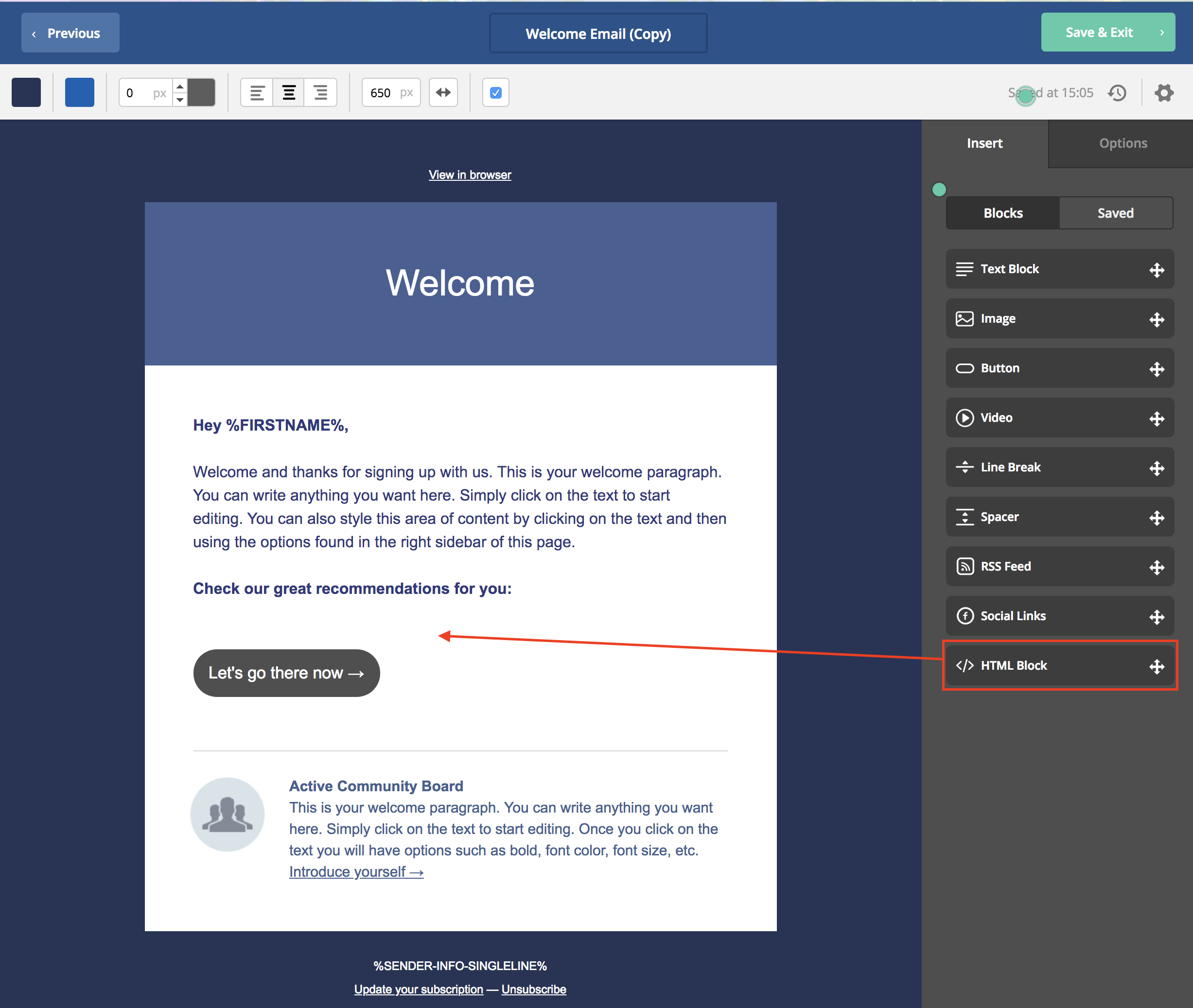
- Al hacer clic en el bloque, aparecerá una ventana emergente. Inserta el embedcode aquí y haz clic en Save:
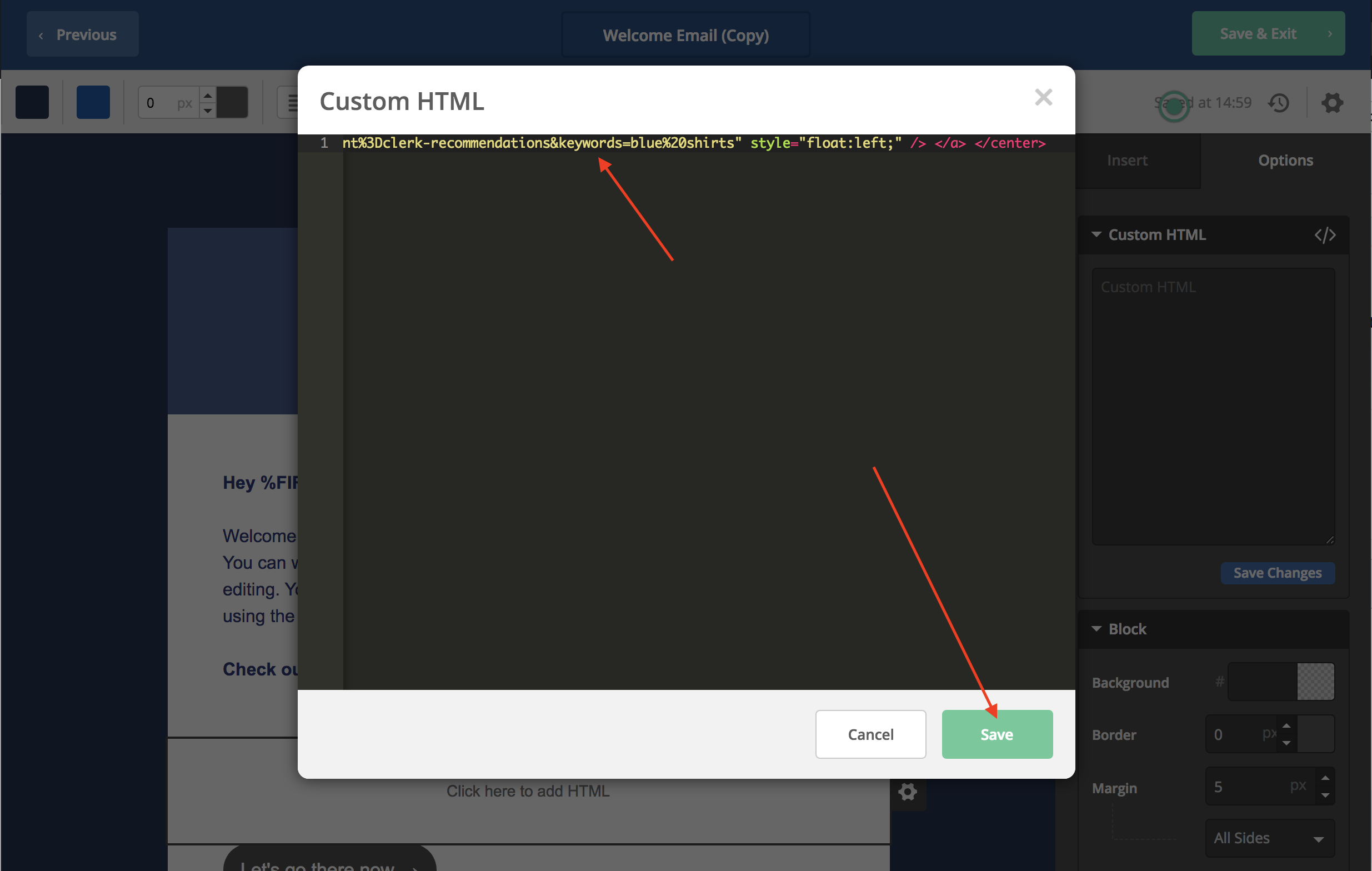
- Las Recommendations ahora se mostrarán:
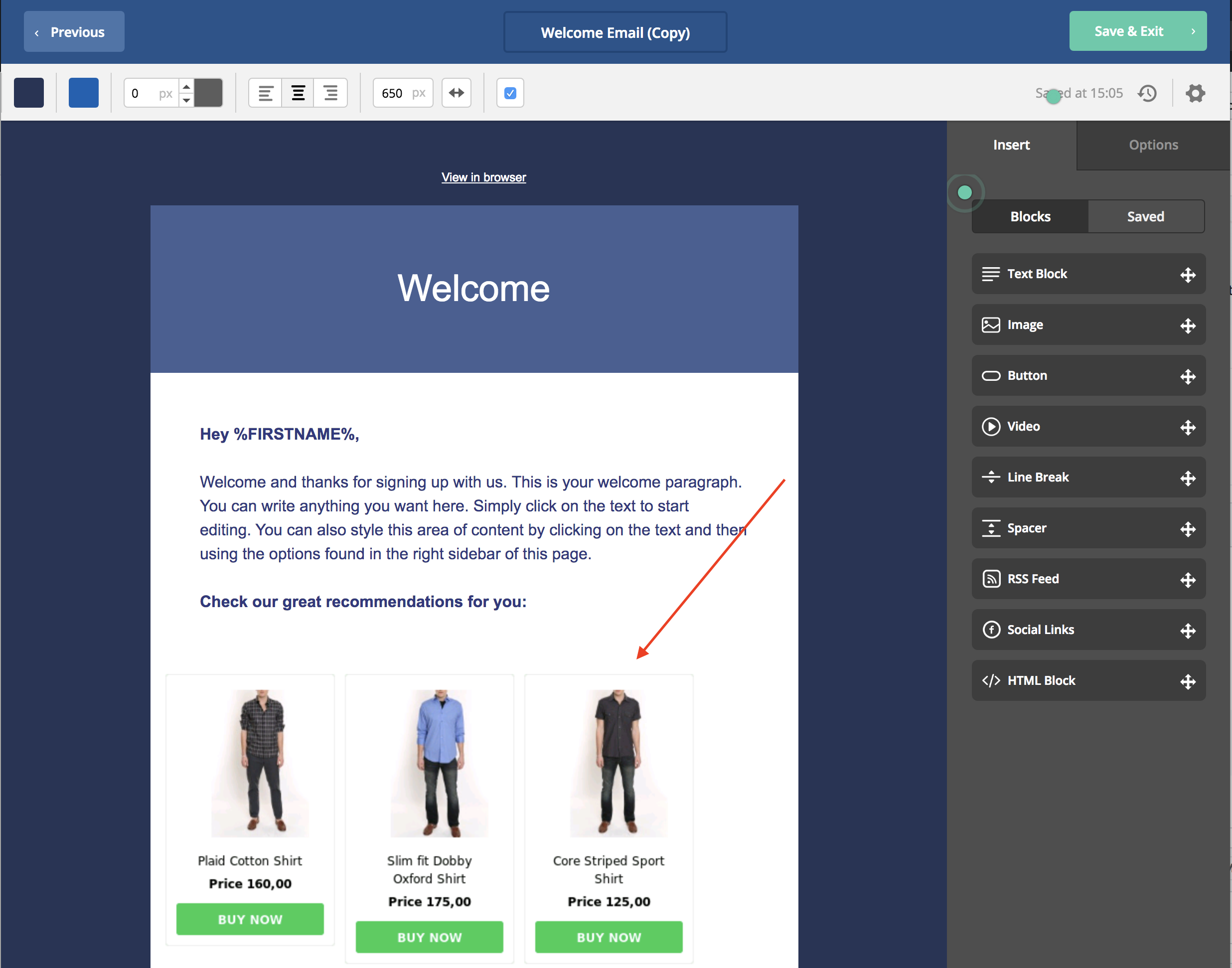
¡Felicidades! ¡Ahora tienes Email Recommendations en tu plantilla de Active Campaign!
Esta página ha sido traducida por una IA útil, por lo que puede contener errores de idioma. Muchas gracias por su comprensión.